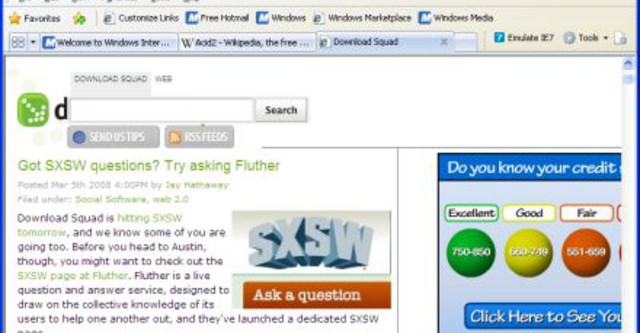
Có thể do đã quen sử dụng những phiên bản trước của IE nên bạn không để ý rằng đến IE8, Microsoft đã thêm vào nhiều tính năng khá hay cho trình duyệt của mình, nhằm đáp ứng những yêu cầu riêng của từng người dùng.
1. Accelerators giúp tăng tốc độ làm việc
Accelerator là add-on trên IE8 cho phép làm nhanh nhiều công việc dựa trên những gì bạn cần trên trang web: theo dõi chỉ số chứng khoán, dịch nghĩa từ, đánh dấu địa điểm trên bản đồ, quy đổi hối đoái, chia sẻ trên các mạng xã hội như Facebook và Twitter, tạo URL rút gọn, tìm kiếm sản phẩm trên mạng, vv...
Chỉ cần chọn một đoạn bất kỳ trên trang web là phím Accelerator nằm bên phải sẽ hiện ra, bấm vào đó, menu Accelerator sẽ xuất hiện (bạn cũng có thể truy cập Accelerators bằng menu chuột phải). Một số Accelerator hiện kết quả trên cửa sổ pop-up, số khác lại hiện trong một tab mới.
2. Chỉ bookmark thông tin bạn cần bằng Web Slices
Web Slices là một add-on mới trong IE8, cho phép bạn đăng ký một phần thường xuyên được cập nhật trong trang web như tỉ số bóng đá, giao thông hoặc thời tiết - nếu như các nhà phát triển website đã thiết kế phần đó theo Web Slice (hiện nay chưa có mấy website có tính năng này).
Nếu website bạn chọn có Web Slice, một biểu tượng màu xanh sẽ xuất hiện trong toolbar cạnh biểu tượng Home. Biểu tượng này cũng xuất hiện bên cạnh những nội dung có Web Slice khi bạn đưa chuột qua. Hãy bấm vào một trong hai vị trí này, một hộp thoại sẽ xuất hiện và hỏi bạn có muốn thêm nội dung đó vào Favorites hay không.
Khi thêm Web Slice vào, trong thanh Favorites sẽ xuất hiện một phím để mở hộp thoại thả xuống, cùng các thông tin cập nhật từ trang gốc giúp bạn có thể xem thời tiết, giao thông mà không ảnh hưởng đến công việc đang làm trong trình duyệt.
Bạn có thể tìm cho mình một bộ sưu tập Web Slices trong Add-on Gallery của Microsoft. Web Slice cũng dễ tạo, trong tương lai hẳn biểu tượng xanh của nó sẽ phủ đầy khắp các trang web.
3. Xóa dấu vết với InPrivate Browsing
Bên cạnh các Cookie và History thông thường, IE8 còn lưu cả dữ liệu, password, từ khóa tìm kiếm trong ô tìm kiếm, và URL trong thanh địa chỉ... giúp cho mọi việc của bạn trở nên dễ dàng hơn, nhưng nó cũng có thể khiến cho bạn gặp rắc rối với những người tò mò.
Với InPrivate Browsing, bạn có thể lướt web an toàn, không để lại dấu vết. Chỉ cần kích hoạt bằng cách chọn InPrivate Browsing trong menu Tools. Một cửa sổ IE8 mới sẽ hiện ra cùng chỉ số InPrivate màu xanh trên thanh địa chỉ. Những gì bạn xem trong cửa sổ này sẽ không thể truy cập được sau khi đóng: không History, không Cookie, không File cache, không URL, không từ tìm kiếm, không dữ liệu hay password... Nói chung là “không gì cả”!
4. Chuyển trang không dùng chuột với Caret Browsing
Với tính năng Caret Browsing, bạn có thể lướt web, chọn text và thậm chí dùng Accelerators và các chức năng menu khác mà không cần rời tay khỏi bàn phím, chỉ cần bấm F7.
Trong Caret Browsing, bạn sẽ sử dụng phím mũi tên để di chuyển quanh trang web theo từng chữ cái hoặc từng dòng. Để chọn text, bấm giữ phím Shift và dùng phím mũi tên.
Sau khi đã chọn text, bạn có thể dùng các shortcut chuẩn cho bàn phím như Ctrl+C để copy. Hãy bấm Shift+F10 hoặc phím Application (phím ít được dùng nằm bên phải phím Space, có hình một menu) để mở menu chuột phải. Sau đó dùng phím mũi tên để chuyển hướng menu và bấm Enter để chọn.
Sau khi đã xong Caret Browsing, bấm F7 để tắt.
5. Xem trang tương thích với Compatibility Viewer
Tuy Microsoft tuyên bố IE8 là trình duyệt hợp chuẩn nhất của mình từ trước tới giờ, nhưng vẫn có tới hàng triệu trang web không được xây dựng theo chuẩn web của IE. Nếu bạn gặp phải một trang web hơi khó vào, hãy thử chức năng Compatibility Viewer để xem Microsoft sửa chữa phần không hoàn thiện của mình ra sao.
Chỉ cần bấm vào phím bên phải thanh địa chỉ, trông giống như một tờ giấy bị rách, là trang web của bạn sẽ hiện ra như ý muốn.
Nguồn webtinhoc.vn

Bình luận
Đính chính
Bià viết này có nguồn từ LBVMVT , webtinhoc.vn chỉ dẫn lại
Trang webtinhoc này viết bài giới thiệu phần mềm ở website khác, lúc nào cũng ghi là: trang chủ webtinhoc.vn, download tại webtinhoc.vn mà không thèm đưa link cụ thể, rất bực mình.